Lorsque vous extrayez les fichiers VOB d'un DVD, comment lire le VOB comme le DVD ? Dans le cas présent, vous devez plutôt convertir VOB en ISO. Les fichiers VOB sont lus avec VLC Media Player ou d'autres lecteurs multimédias, mais vous ne pouvez pas choisir un chapitre pour lire les fichiers souhaités comme le DVD original. Les fichiers VOB et ISO sont impliqués dans les données DVD, mais il existe des différences majeures entre les deux formats de fichiers. Afin de convertir VOB en ISO, vous pouvez en savoir plus sur les différences et comment graver les fichiers VOB sur une image ISO, vous pouvez maintenant apprendre plus de détails dans l'article.
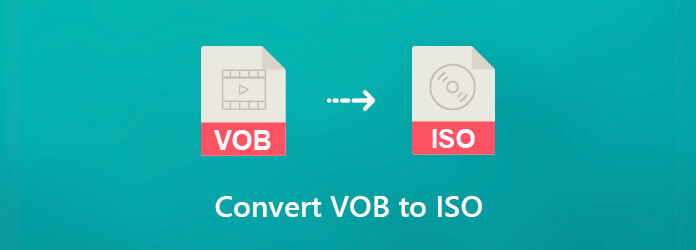
Partie 1. Différences entre VOB et ISO
VOB est un format conteneur qui contient des vidéos, des pistes audio, un menu et des sous-titres pour un DVD, disponible dans le dossier VIDEO_TS. Il est codé en MPEG-2, compatible avec la plupart des lecteurs multimédias. ISO est une archive et un fichier image du DVD, qui est une copie secteur par secteur des données sur un disque optique, stockées dans un fichier binaire.
- DVD = ISO = AUDIO_TS+ VIDÉO_TS
- VIDEO_TS = IFO + BUP + VOB
- VOB = vidéo numérique (H.262/MPEG-2 Part 2 ou MPEG-1 Part 2) + audio numérique (MPEG-1, MPEG-2, PCM, AC-3, DTS) + sous-titres + menus DVD
En termes simples, lorsque vous devez convertir des fichiers VOB en fichiers ISO, vous devez ajouter les fichiers IFO et BUP, qui sont capables de lire la vidéo selon le menu sélectionné. (Vérifier lecteur de fichiers VOB gratuit ici)
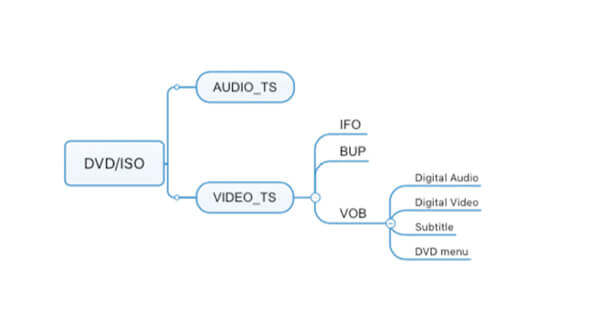
Partie 2. La méthode simple pour convertir VOB en ISO
DVD Creator est une méthode simple pour graver des fichiers VOB en ISO avec le menu DVD souhaité, les modèles, IFO, BUP et bien d'autres. Il vous permet de convertir des fichiers VOB directement en DVD avec une image et un son de haute qualité en quelques clics. De plus, vous pouvez également modifier les modèles de menu, ajouter une piste audio, des sous-titres et bien d'autres.
- Convertissez VOB en image ISO, DVD ou disque Blu-ray en un seul clic.
- Prend en charge une large gamme de formats vidéo, notamment VOB, AVI, MKV, etc.
- Fournissez des outils de montage vidéo complets, tels que la rotation, le découpage, le recadrage, etc.
- Ajoutez ou ajustez des pistes audio et des sous-titres de vidéos VOB pour un fichier ISO.
- Modifiez des vidéos avec un modèle de menu pour créer une image ISO de DVD/Blu-ray.
Télécharger
Pour les fenêtres
Téléchargement sécurisé
Télécharger
pour macOS
Téléchargement sécurisé
Comment convertir facilement VOB en ISO
Étape 1.Installez le convertisseur VOB en ISO
Une fois que vous avez installé le graveur VOB vers ISO, vous pouvez lancer le programme sur votre ordinateur et cliquer sur le bouton Ajouter des fichiers multimédias menu dans le coin supérieur gauche pour charger les vidéos VOB dans le programme.

Étape 2.Modifiez la vidéo et ajoutez un chapitre
Clique le Outils électroportatifs bouton pour éditer les fichiers VOB ou ajuster les chapitres du DVD. Choisissez le souhaité Montage vidéo L'outil sur le côté droit, par exemple, ouvrira la fenêtre de l'éditeur vidéo, puis vous pourrez peaufiner le fichier vidéo en fonction de vos besoins.

Étape 3.Choisissez le modèle de DVD souhaité
Après cela, cliquez sur le Suivant en bas à droite pour ouvrir la fenêtre de menu. Localisez le Modèle de menu pour sélectionner votre modèle préféré. Si vous préférez faire un menu personnalisé, rendez-vous sur Modèle personnalisé et ajoutez de la musique de fond, des images et plus encore.
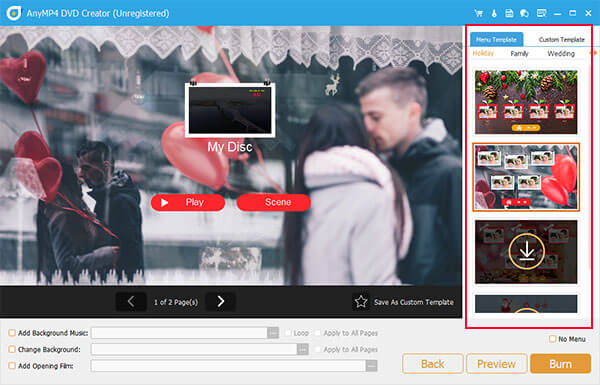
Étape 4.Enregistrez les fichiers VOB sur ISO
Clique le Aperçu bouton pour voir l’effet. Vous pouvez frapper le Brûler option si vous êtes satisfait du fichier ISO de sortie. Dans la fenêtre Profil, vous pouvez vérifier le Enregistrer au format ISO et cliquez sur le bouton avec une icône à trois points pour définir le dossier de destination du fichier ISO.
Étape 5.Créer un ISO à partir d'un fichier VOB
Bien entendu, vous pouvez également choisir le Brûler sur disque pour graver des fichiers VOB sur un DVD. Frappez le Commencer bouton pour commencer la conversion de VOB en ISO. L'ensemble du processus prend du temps ; vous pouvez facilement trouver le fichier ISO dans le dossier de destination.
Avec ce créateur de DVD, vous pouvez également convertir DVD en ISO fichiers images.

Partie 3. FAQ sur la conversion de VOB en ISO
-
Dois-je extraire des DVD en fichiers ISO ou VOB ?
Il n'y a pas mieux et tout dépend de ce dont vous avez besoin. Les fichiers VOB, à l'intérieur du fichier ISO, sont les fichiers vidéo qui peuvent se trouver sur la plupart des lecteurs multimédias. Le fichier ISO est la copie complète du DVD, qui devra monter l'image pour la lecture. Lorsque vous lisez un fichier ISO, vous pouvez expérimenter la même chose que la lecture d'un DVD, tandis que les fichiers VOB ne sont pas toujours lus correctement comme une lecture de DVD.
-
Pouvez-vous graver des fichiers VOB directement sur DVD ?
La possibilité de graver des fichiers VOB directement sur un DVD dépend du type de graveur de DVD que vous utilisez. DVD Creator est un créateur de DVD professionnel capable de convertir directement des fichiers VOB en DVD.
-
Comment transformer un dossier en ISO ?
Pour transformer le dossier DVD en fichier ISO, vous aurez besoin de DVD Copy pour le faire. Étape 1. Téléchargez et exécutez DVD Copy sur l'ordinateur. Étape 2. Cliquez sur Fichier dans le menu pour choisir Sélectionner la source pour trouver Ouvrir le dossier DVD pour importer le dossier DVD. Étape 3. Cliquez sur Suivant et sélectionnez Enregistrer en tant que dossier dans la liste déroulante Cible. Enfin, cliquez sur Démarrer pour transformer un dossier DVD en fichier ISO.
-
Comment convertir un fichier VOB en MP4 ?
Pour convertir les fichiers VOB en films MP4, vous aurez besoin du convertisseur MP4 professionnel, Video Converter Ultimate. Étape 1. Exécutez Video Converter Ultimate sur l'ordinateur et cliquez sur Ajouter un fichier pour importer le fichier VOB dans ce logiciel. Étape 2. Sélectionnez MP4 dans la liste déroulante du profil. Étape 3. Cliquez sur Convertir pour commencer à convertir VOB en MP4. Le guide détaillé est disponible ici : Comment convertir en MP4.
Emballer
Cet article explique comment convertir VOB en ISO avec facilité. Vous devriez en apprendre davantage sur les différences entre VOB et ISO. Lorsque vous créez un fichier ISO, vous pouvez lire les vidéos comme le DVD sur votre ordinateur. DVD Creator est la meilleure méthode pour accomplir la tâche. Il est non seulement facile à utiliser, mais également capable d'optimiser la qualité vidéo pendant le processus. Les fonctionnalités bonus peuvent vous aider à créer des fichiers d'image de disque de niveau professionnel.
Plus de lecture

